Telegramにメッセージが投稿されたら、Slackに自動で通知する
試してみる
■概要
「Telegramにメッセージが投稿されたら、Slackに自動で通知する」フローは、TelegramとSlack間の情報連携を自動化する業務ワークフローです。日常的にTelegramで行われるコミュニケーションをSlackにも反映させることで、チーム全体の情報共有を円滑にします。手動での通知設定や情報転送の手間を省き、効率的な業務運営をサポートします。
■このテンプレートをおすすめする方
・TelegramとSlackを日常的に使用しており、情報共有を効率化したい方
・手動での通知設定に時間を取られているチームリーダーや管理者
・複数のチャットツールを利用しているが、統一した情報管理を目指している企業
・コミュニケーションツール間の連携を強化し、チームの生産性を高めたい方
■注意事項
・Telegram、SlackのそれぞれとYoomを連携してください。
「Slackで複数のSaaSからの通知を確認しているけど、チャンネルが散らばって見落としが多い…」
「重要なプロジェクトの更新を手動でSlackに報告する作業に手間がかかり、本来の業務が進まない…」
このように、Slackでの情報共有や通知管理における手作業の煩雑さや、それに伴う業務効率の低下に悩んでいませんか?
もし、普段利用している様々なSaaSやデータベースからの更新情報をSlackの特定チャンネルに自動で集約し、リアルタイムで通知を受け取れる仕組みがあれば、これらの悩みから解放され、重要な情報を見逃すことなく、コミュニケーションの迅速化と業務の効率化を実現し、より生産的な業務に集中できる時間を生み出すことができます!
今回ご紹介する自動化の設定は、ノーコードで簡単に設定できて、手間や時間もかからないので、ぜひ自動化を導入してSlackを中心とした業務フローをもっとスムーズにしましょう!
とにかく早く試したい方へ
YoomにはSlackへの通知を自動化する業務フロー自動化のテンプレートが用意されているので、「まずは試してみたい!」という方は、以下のバナーをクリックして、すぐに自動化を体験してみましょう!
Telegramにメッセージが投稿されたら、Slackに自動で通知する
試してみる
■概要
「Telegramにメッセージが投稿されたら、Slackに自動で通知する」フローは、TelegramとSlack間の情報連携を自動化する業務ワークフローです。日常的にTelegramで行われるコミュニケーションをSlackにも反映させることで、チーム全体の情報共有を円滑にします。手動での通知設定や情報転送の手間を省き、効率的な業務運営をサポートします。
■このテンプレートをおすすめする方
・TelegramとSlackを日常的に使用しており、情報共有を効率化したい方
・手動での通知設定に時間を取られているチームリーダーや管理者
・複数のチャットツールを利用しているが、統一した情報管理を目指している企業
・コミュニケーションツール間の連携を強化し、チームの生産性を高めたい方
■注意事項
・Telegram、SlackのそれぞれとYoomを連携してください。
Slackへの通知を自動化する方法
Slackを活用する上で、様々なツールからの情報を効率的に集約し、通知を見逃さないようにすることは非常に重要です。手動での情報共有や確認作業は時間がかかり、ヒューマンエラーの原因にもなりかねません。ここでは、普段お使いの様々なツールとSlackを連携し、通知プロセスを自動化することで、業務効率を大幅に向上させる具体的な方法をテンプレートと共に紹介します。気になる内容があれば、ぜひクリックしてみてください!
チャットツールからの情報をSlackに自動通知する
Telegramなどの他のチャットツールで受信したメッセージや重要な更新をSlackの指定チャンネルへ自動的に通知することで、複数のコミュニケーションツールを確認する手間を省き、情報の一元管理を実現し、迅速な対応を可能にします!
Telegramにメッセージが投稿されたら、Slackに自動で通知する
試してみる
■概要
「Telegramにメッセージが投稿されたら、Slackに自動で通知する」フローは、TelegramとSlack間の情報連携を自動化する業務ワークフローです。日常的にTelegramで行われるコミュニケーションをSlackにも反映させることで、チーム全体の情報共有を円滑にします。手動での通知設定や情報転送の手間を省き、効率的な業務運営をサポートします。
■このテンプレートをおすすめする方
・TelegramとSlackを日常的に使用しており、情報共有を効率化したい方
・手動での通知設定に時間を取られているチームリーダーや管理者
・複数のチャットツールを利用しているが、統一した情報管理を目指している企業
・コミュニケーションツール間の連携を強化し、チームの生産性を高めたい方
■注意事項
・Telegram、SlackのそれぞれとYoomを連携してください。
データベース/CRMサービスからの更新をSlackに自動通知する
ApolloのようなCRMツールや各種データベースで顧客情報や営業活動データが更新された際に、その内容をSlackへ自動通知することで、チーム全体での情報共有をスムーズにし、営業機会の損失を防ぎ、顧客対応の質を向上させることができます。
Apolloでコンタクトが作成されたら、Slackに自動で通知する
試してみる
■概要
「Apolloでコンタクトが作成されたら、Slackに自動で通知する」フローは、営業活動の効率化とチーム内の情報共有を自動化する業務ワークフローです。新しいコンタクトがApolloに追加されるたびに、自動的にSlackチャンネルへ通知が送信されます。これにより、営業チーム全体が迅速にリード情報を把握でき、迅速なフォローアップが可能になります。Yoomを活用することで、手動での情報転送作業を削減し、業務のスピードと正確性を向上させます。
■このテンプレートをおすすめする方
・Apolloを活用して新規リード管理を行っている営業チームの方
・チーム内で即時の情報共有を必要としている営業マネージャーの方
・Slackを使用して業務コミュニケーションを円滑にしたい営業担当者の方
・情報の自動化により営業活動の効率を高めたいビジネスオーナーの方
■注意事項
・Apollo、SlackのそれぞれとYoomを連携してください。
・トリガーは5分、10分、15分、30分、60分の間隔で起動間隔を選択できます。
・プランによって最短の起動間隔が異なりますので、ご注意ください。
決済ツールからの情報をSlackに自動通知する
Stripeのような決済ツールで新しいサブスクリプションの申し込みや決済イベントが発生した際に、その情報をSlackへリアルタイムに自動通知することにより、売上状況や顧客の動向を即座に把握し、迅速な意思決定や顧客サポート対応を可能にします。
Stripeで新しいサブスクリプションプランに申し込みされたら、Slackに自動で通知する
試してみる
■概要
「Stripeで新しいサブスクリプションプランに申し込みされたら、Slackに自動で通知する」フローは、サブスクリプションの申し込みを検知し、Slackへ自動通知する業務ワークフローです。これにより、チームはリアルタイムで新規申し込みの情報を共有でき、迅速な対応や対応状況の把握が容易になります。Yoomを活用したslack 自動化で、業務の効率化とコミュニケーションの円滑化を実現します。
■このテンプレートをおすすめする方
・Stripeを活用してサブスクリプション管理を行っているビジネスオーナーの方
・新規プラン申し込み時にチームへの迅速な情報共有を希望する営業・サポート担当者の方
・Slackを活用して業務の自動化を進めたいと考えているIT担当者の方
・サブスクリプションの管理プロセスを効率化し、手作業を減らしたいと考えている経営者の方
■注意事項
・Stripe、SlackのそれぞれとYoomを連携してください。
・トリガーは5分、10分、15分、30分、60分の間隔で起動間隔を選択できます。
・プランによって最短の起動間隔が異なりますので、ご注意ください。
・【Stripe】はチームプラン・サクセスプランでのみご利用いただけるアプリとなっております。フリープラン・ミニプランの場合は設定しているフローボットのオペレーションやデータコネクトはエラーとなりますので、ご注意ください。
・チームプランやサクセスプランなどの有料プランは、2週間の無料トライアルを行うことが可能です。無料トライアル中には制限対象のアプリを使用することができます。
TelegramからSlackへメッセージを自動通知するフローを作ってみよう
それではここから代表的な例として、Telegramに特定のメッセージが投稿された際に、その内容をSlackの指定チャンネルに自動で通知するフローを解説していきます!
この自動化により、重要な情報を見逃すことなく、迅速なコミュニケーションが可能になります。
ここではYoomを使用してノーコードで設定をしていくので、もしまだYoomのアカウントをお持ちでない場合は、こちらの登録フォームからアカウントを発行しておきましょう。
[Yoomとは]
フローの作成方法
フローは大きく分けて、以下の手順で作成していきます。
- TelegramとSlackをマイアプリ連携
- テンプレートをコピーする
- Telegramのトリガー設定と各アクション設定
- トリガーをONにして、フローの動作確認をする
Telegramにメッセージが投稿されたら、Slackに自動で通知する
試してみる
■概要
「Telegramにメッセージが投稿されたら、Slackに自動で通知する」フローは、TelegramとSlack間の情報連携を自動化する業務ワークフローです。日常的にTelegramで行われるコミュニケーションをSlackにも反映させることで、チーム全体の情報共有を円滑にします。手動での通知設定や情報転送の手間を省き、効率的な業務運営をサポートします。
■このテンプレートをおすすめする方
・TelegramとSlackを日常的に使用しており、情報共有を効率化したい方
・手動での通知設定に時間を取られているチームリーダーや管理者
・複数のチャットツールを利用しているが、統一した情報管理を目指している企業
・コミュニケーションツール間の連携を強化し、チームの生産性を高めたい方
■注意事項
・Telegram、SlackのそれぞれとYoomを連携してください。
ステップ1:TelegramとSlackをマイアプリ連携
はじめに、TelegramとSlackをYoomに接続するためのマイアプリ登録を行いましょう。
事前にマイアプリ登録を済ませておくと、自動化フローの設定がスムーズに進められますよ!
1.Yoomページ画面左側のマイアプリをクリックし、「新規接続」を選択します。
右上の検索窓に「Telegram」と入力し、検索結果からTelegramのアイコンを選択します。

2.表示された画面で、必須項目を入力し、「追加」をクリックしましょう。
※アクセストークンの詳しい発行方法は、こちらをご参照ください。
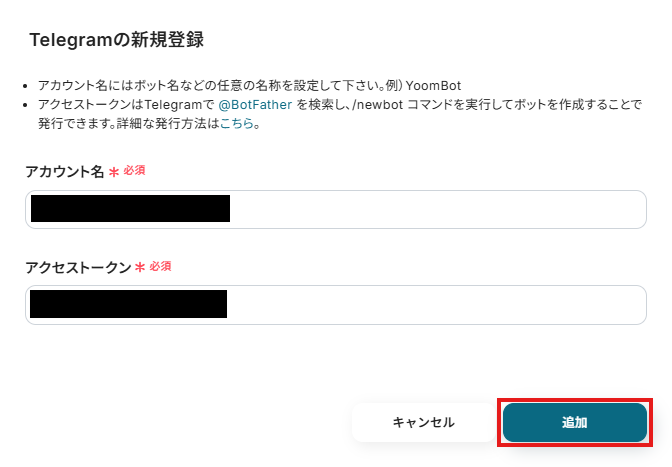
3.続いてSlackをマイアプリ登録します。
先ほどと同様に、連携可能なアプリ一覧からSlackを検索します。
次の画面で、URLを入力し、「続行する」をクリックしましょう。
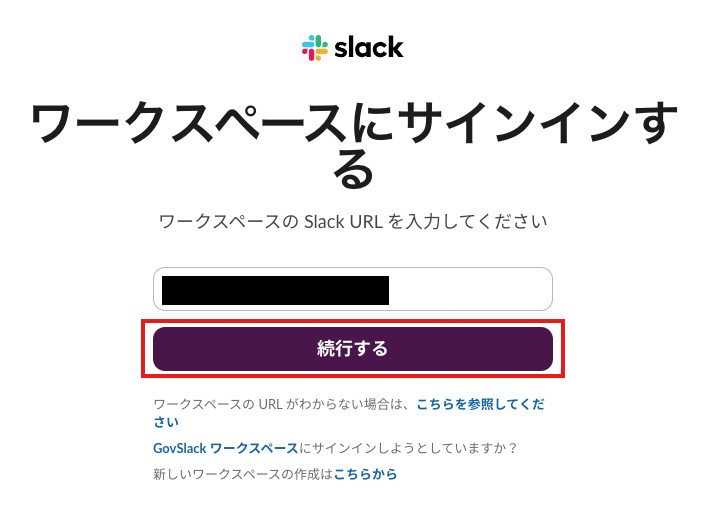
次の画面で、「許可する」をクリックしてください。
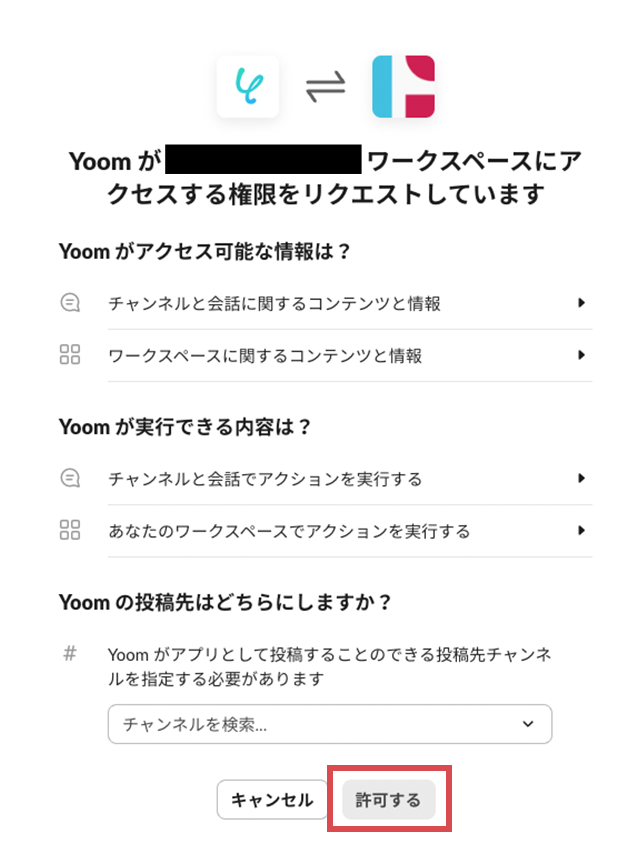
マイアプリにTelegramとSlackが表示されていれば、登録完了です。
ステップ2:テンプレートをコピーする
ここから、実際にフローを作っていきましょう!
簡単に設定できるようテンプレートを利用します。以下のバナーの「試してみる」をクリックして、テンプレートをコピーしてください。
Telegramにメッセージが投稿されたら、Slackに自動で通知する
試してみる
■概要
「Telegramにメッセージが投稿されたら、Slackに自動で通知する」フローは、TelegramとSlack間の情報連携を自動化する業務ワークフローです。日常的にTelegramで行われるコミュニケーションをSlackにも反映させることで、チーム全体の情報共有を円滑にします。手動での通知設定や情報転送の手間を省き、効率的な業務運営をサポートします。
■このテンプレートをおすすめする方
・TelegramとSlackを日常的に使用しており、情報共有を効率化したい方
・手動での通知設定に時間を取られているチームリーダーや管理者
・複数のチャットツールを利用しているが、統一した情報管理を目指している企業
・コミュニケーションツール間の連携を強化し、チームの生産性を高めたい方
■注意事項
・Telegram、SlackのそれぞれとYoomを連携してください。
クリックすると、テンプレートがお使いのYoom画面に自動的にコピーされます。
「OK」をクリックして、設定を進めましょう!
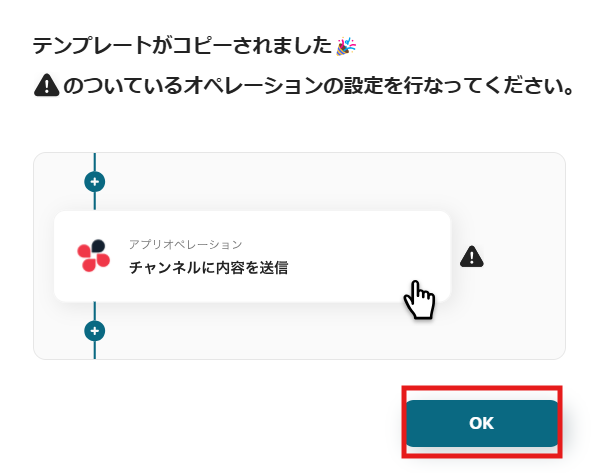
ステップ3:Telegramのトリガー設定
※コピーしたテンプレートは、「マイプロジェクト」内の「フローボット」に、「【コピー】Telegramにメッセージが投稿されたら、Slackに自動で通知する」という名前で格納されています。
「あれ?テンプレートどこいった?」となった際には、マイプロジェクトから確認してみてくださいね!
まずは、アプリトリガー設定です。
1.先ほどの画面で「OK」をクリックして、表示された画面のアプリトリガー「ボットがメッセージを受け取ったら」をクリックしましょう。

2.連携アカウントとアカウント選択画面が表示されるので、設定内容を確認しましょう。
連携するアカウント情報には、ステップ1で連携したアカウント情報が反映されています。
トリガーアクションはそのままにして、「次へ」をクリックしてください。
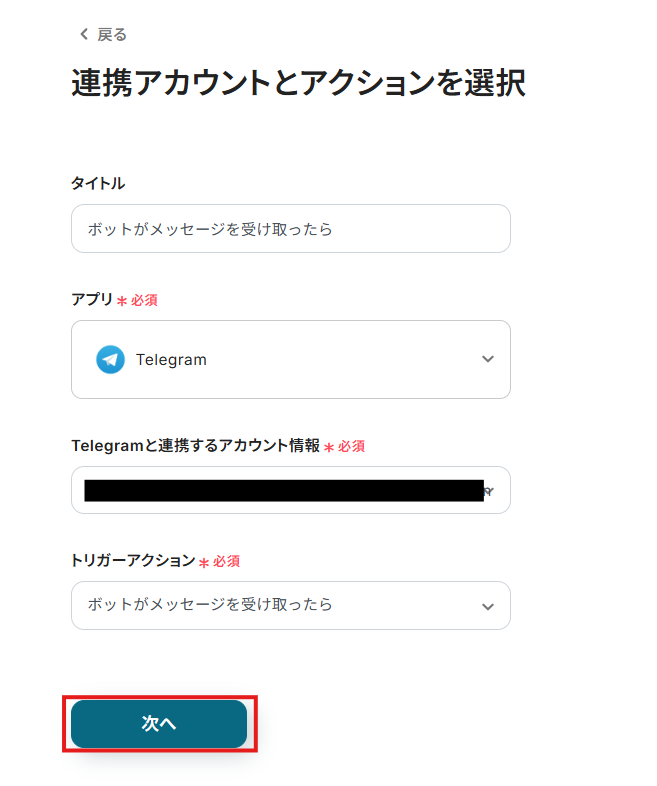
3.表示された画面で、注釈を確認します。
確認したら「テスト」を実行し、「次へ」をクリックしてください。

4.次の画面で、Telegramにてメッセージを送信しましょう!
テスト用のため、内容は架空の情報(「株式会社test」や「テスト太郎」など)でOKです!
送信できたら、Yoomの画面に戻ります。
5.戻ってきたら「テスト」をクリックし、「取得した値」にアウトプットとしてデータが抽出されていることを確認してください。
取得したアウトプットは、後続の設定で活用できます!
※アウトプットとは?
アウトプットとは、トリガーやオペレーション設定時に、「テスト」を実行して取得した値のことを指します。
取得したアウトプットは、後続のオペレーション設定時の値としてご利用いただくことができ、フローボットを起動する度に、変動した値となります。
※詳しくは、こちらをご参照ください。
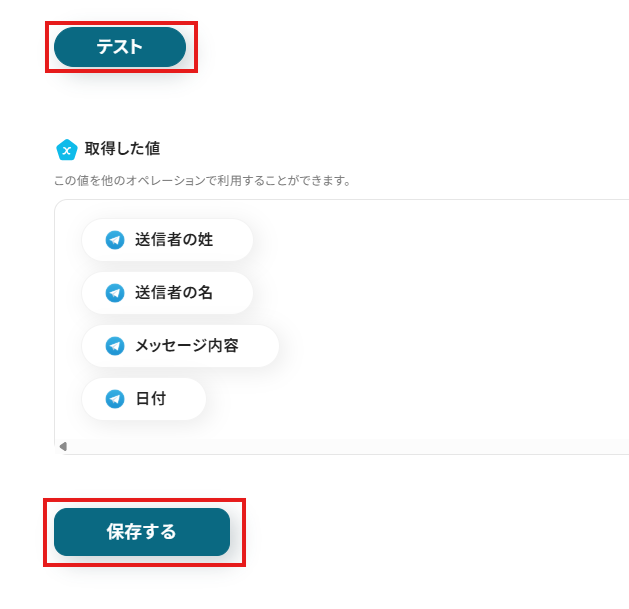
ステップ4:Slackの設定
1.アプリと連携する「チャンネルにメッセージを送る」をクリックしましょう。
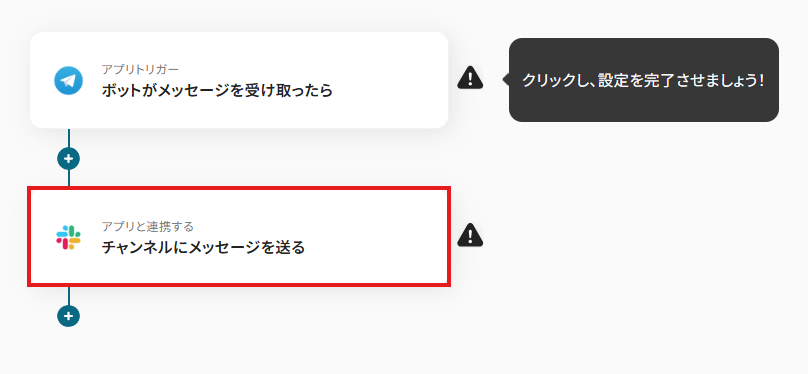
各項目を確認し、「次へ」をクリックします。
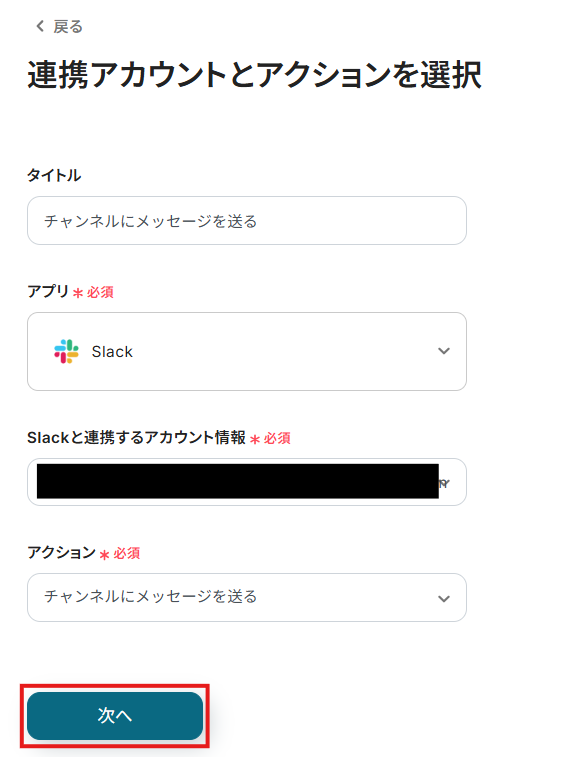
2.API接続設定を行います。
「投稿先のチャンネルID」は、入力欄をクリックして表示される候補から選択してください。
候補は、連携しているアカウントに紐づいて表示されます。
※該当のチャンネルにYoomアプリを事前にインストールすることをお忘れなく!
SlackチャンネルにYoomアプリをインストールする方法 | Yoomヘルプセンター
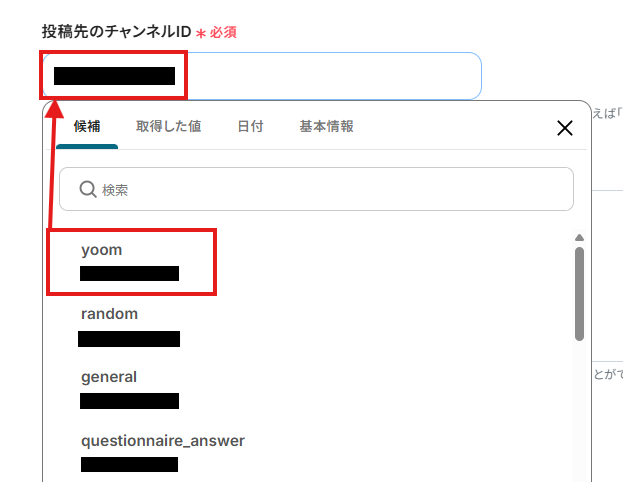
「メッセージ」は、入力欄をクリックして表示されるアウトプット(取得した値)から選択できます。
※今回は、以下画像のように設定しました。
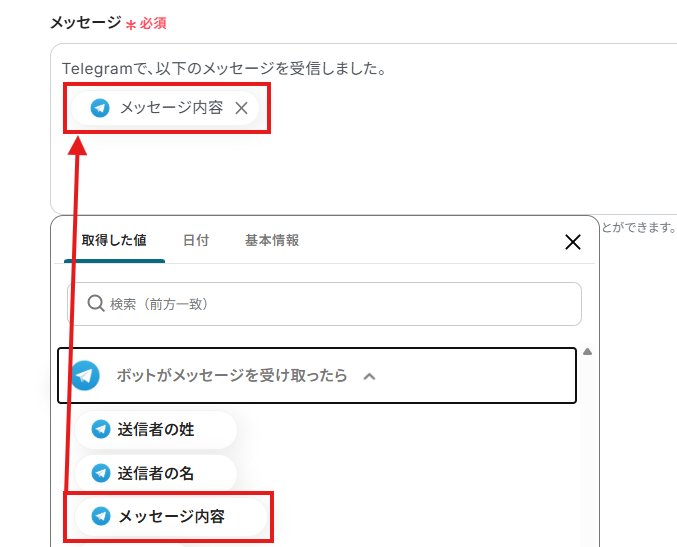
設定完了後は「テスト」を行い、実際にSlackにデータが通知されることを確認してください。
※今回、Telegramのアウトプット(取得した値)が空白のため、メッセージ内容が表示されていませんが、値が入っていると表示されます。

確認後、保存しましょう。
ステップ5:トリガーボタンをONにして、フローの動作確認をする
全ての設定が完了すると、下図のようなポップアップが表示されます。赤枠部分の「トリガーをON」をクリックすると、設定したフローボットが起動するので動作確認をしましょう!

Slackを使ったその他の自動化例
Yoomには、今回紹介したもの以外にも、Slackとさまざまなツールを連携して通知や情報共有を自動化できるテンプレートがそろっています!
たとえば、Gmailで届いたメールの件名や本文が特定の条件に一致した場合にSlackへ通知したり、Googleカレンダーで予定が作成されたタイミングで自動通知することが可能です。
また、Zoomのミーティング終了後に自動で議事録を文字起こし・要約し、Slackに送ることで、会議内容の共有と記録を効率化することもできます。
以下を参考に「これも使ってみたい」と思ったら、バナーをクリックして詳細をチェックしてみてください。
Google スプレッドシートで行が追加されたらSlackに通知する
試してみる
■概要
Google スプレッドシートで管理している情報を更新するたびに、手作業でSlackへ通知をしていませんか?
このような定型的な報告業務は、手間がかかるだけでなく、通知の遅れや漏れといったミスに繋がる可能性もあります。
このワークフローを活用すれば、Google スプレッドシートの行追加をトリガーとして、指定したSlackチャンネルへ自動でメッセージを送信し、情報共有の効率化を実現します。
■このテンプレートをおすすめする方
・Google スプレッドシートでの情報更新を、都度Slackでチームに報告している方
・手作業による通知のタイムラグや、報告漏れなどのヒューマンエラーを防ぎたい方
・チームや部署内の情報共有プロセスを自動化し、業務効率を改善したいと考えている方
■注意事項
・Google スプレッドシート、SlackのそれぞれとYoomを連携してください。
・トリガーは5分、10分、15分、30分、60分の間隔で起動間隔を選択できます。
・プランによって最短の起動間隔が異なりますので、ご注意ください。
Googleカレンダーに予定が作成されたらSlackに通知する
試してみる
■概要
「Googleカレンダーに予定が作成されたらSlackに通知する」フローは、スケジュール管理とチームコミュニケーションを効率化する業務ワークフローです。
■このテンプレートをおすすめする方
・GoogleカレンダーとSlackを日常的に利用しているチームの方
・スケジュールの共有や通知を自動化したいビジネスパーソン
・情報共有の効率化を図りたいマネージャーやチームリーダー
・手動での通知作業に時間を取られている方
■注意事項
・Googleカレンダー、SlackのそれぞれとYoomを連携してください。
・トリガーは5分、10分、15分、30分、60分の間隔で起動間隔を選択できます。
・プランによって最短の起動間隔が異なりますので、ご注意ください。
Salesforceに新規リードが登録されたらSlackに通知
試してみる
Salesforceに新規リードが登録されたことを検知し、指定のSlackチャンネルに通知します。
Zoomでミーティングが終了したら議事録の文字起こしと要約をし、Slackに通知する
試してみる
Zoomでミーティングが終了したら、自動的に会議内容を自動で文字起こしと要約をして、文字起こしの結果をSlackに通知するフローです。
本文やタイトルが特定の条件にマッチしたGmailのメール内容をSlackに通知する
試してみる
本文やタイトルが特定の条件にマッチしたGmailのメール内容をSlackに通知するフローです。
■注意事項
・GmailとSlackのそれぞれとYoomを連携してください。
・トリガーは5分、10分、15分、30分、60分の間隔で起動間隔を選択できます。
・プランによって最短の起動間隔が異なりますので、ご注意ください。
まとめ
今回は、Slackへの通知を自動化することで、複数のツールに散らばる情報をSlackに集約し、手作業による確認や転記の手間を大幅に削減する方法をご紹介しました。これにより、チーム内の情報共有が迅速かつ正確になり、見落としによる機会損失を防ぎ、より重要な業務に集中できる環境が整います!
このようなSlackを中心とした業務自動化は、プログラミング知識がなくてもノーコードツール「Yoom」を活用すれば、誰でも簡単に実現でき、日々の業務効率を大きく改善することが可能です。
Yoomは直感的なインターフェースで様々なSaaS間の連携フローを構築できるので、もしSlackの自動化やその他の業務効率化にご興味をお持ちでしたら、ぜひこちらから無料登録して、Yoomによる業務自動化のパワーを体験してみてください!


.png)

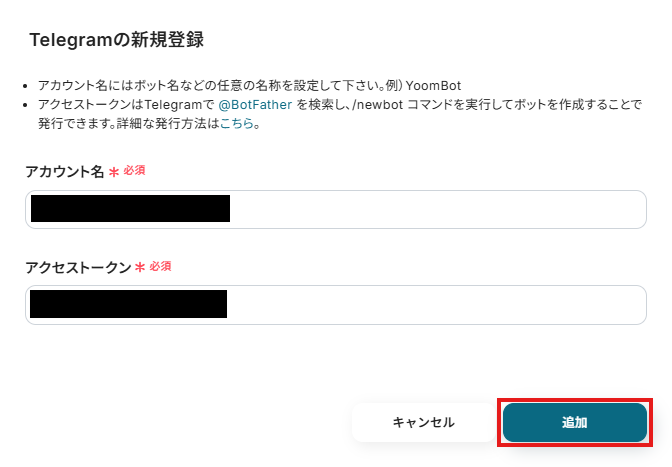
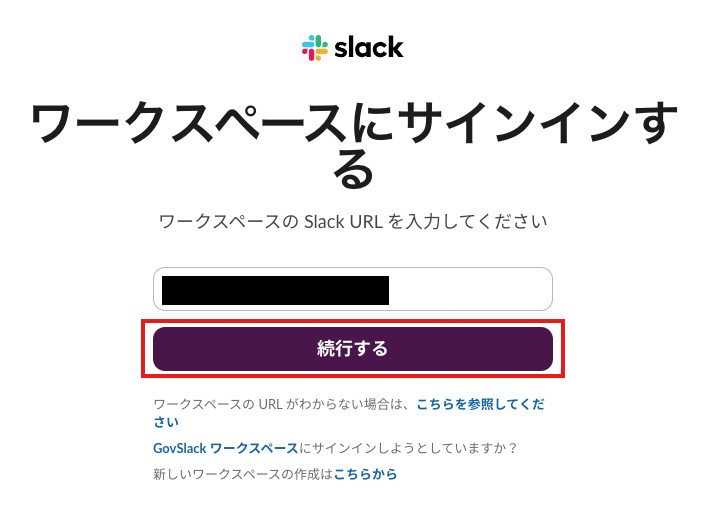
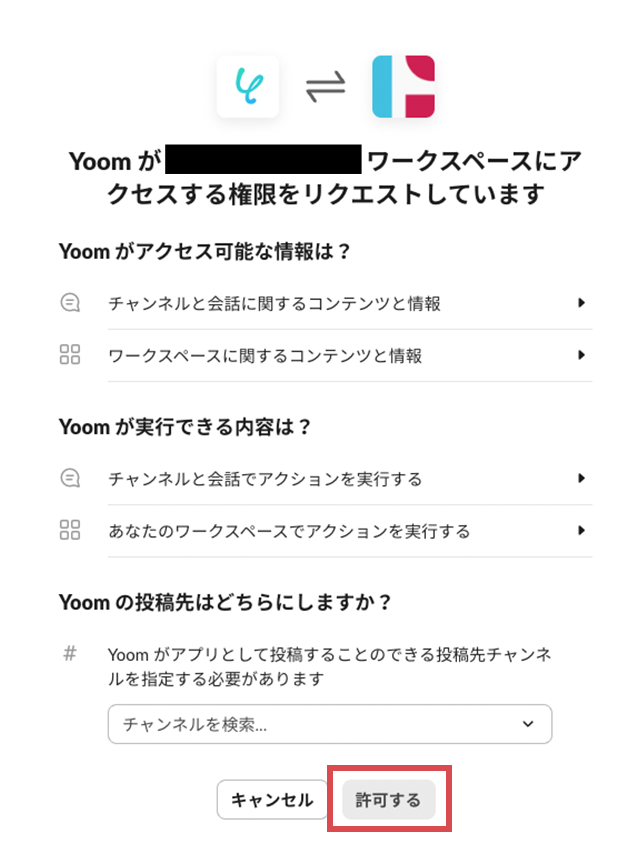
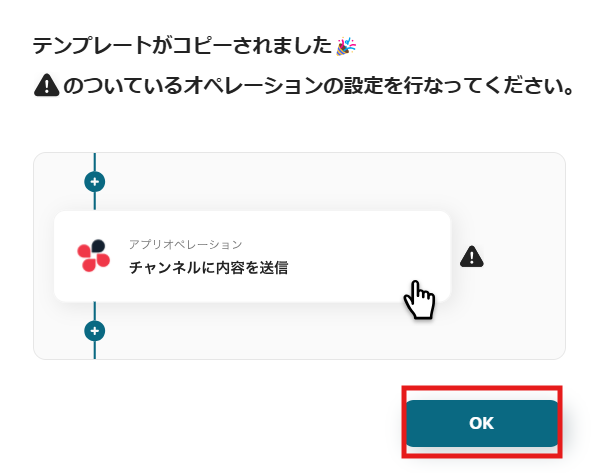

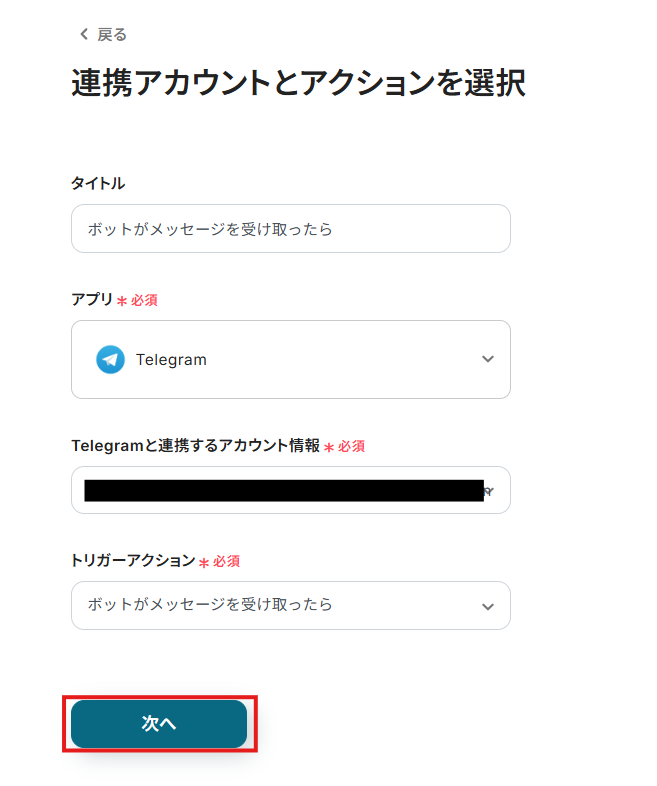

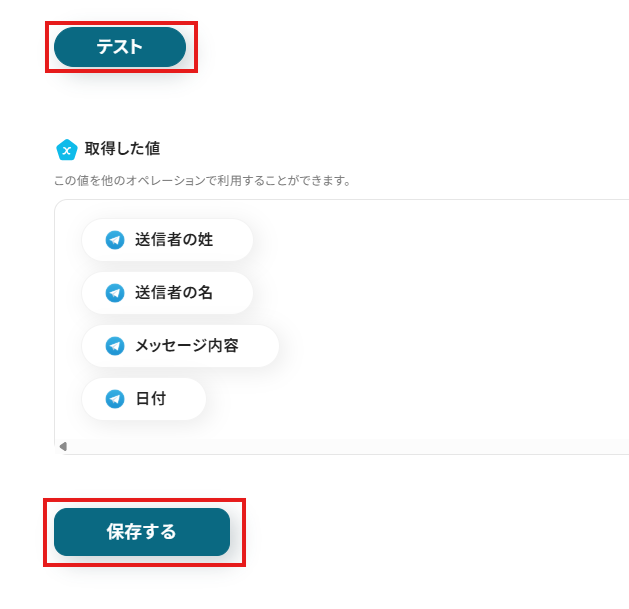
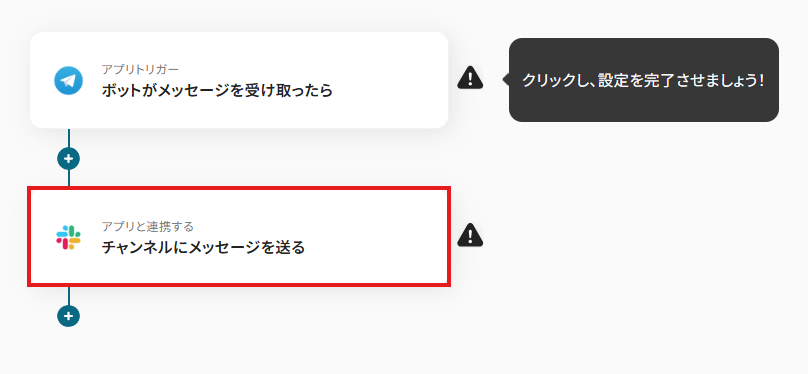
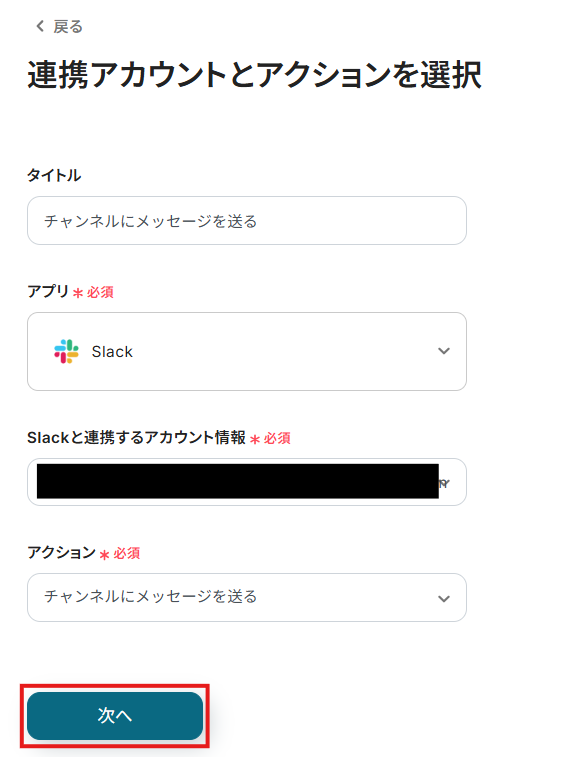
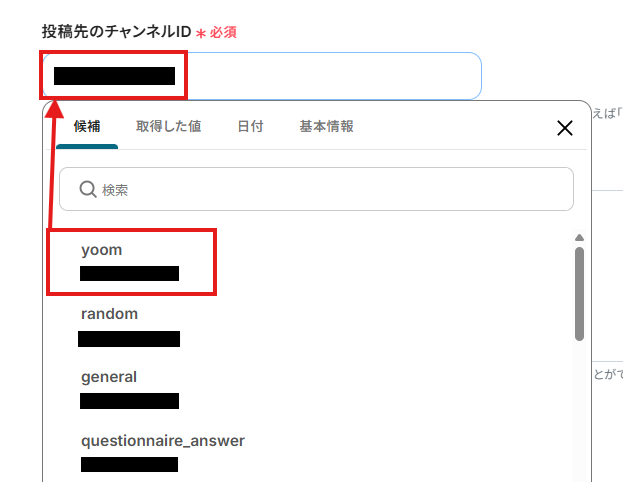
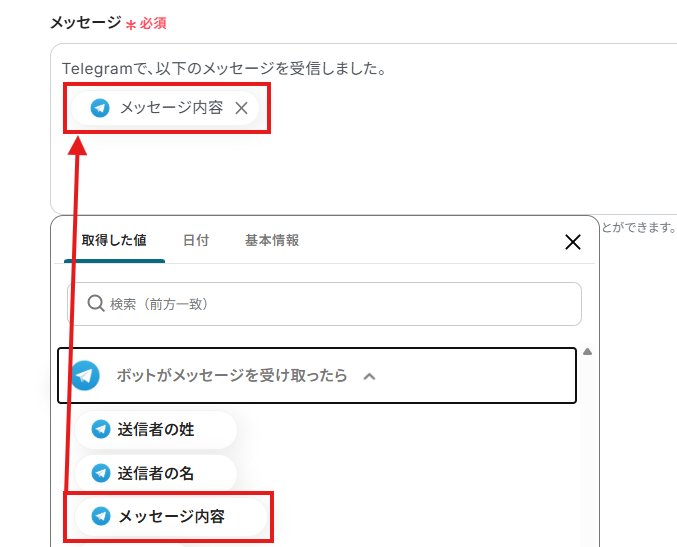


.png)